Optimum es una empresa estadounidense que brinda servicios en el campo de Internet, televisión y telefonía doméstica y móvil. Ha estado en el mercado durante mucho tiempo, más de 40 años (se fundó en 1970), y durante ese tiempo se ha convertido en uno de los mayores proveedores de cable (más precisamente el cuarto más grande) en los Estados Unidos. Es propiedad de la marca Altice, que también es un proveedor de televisión por cable.
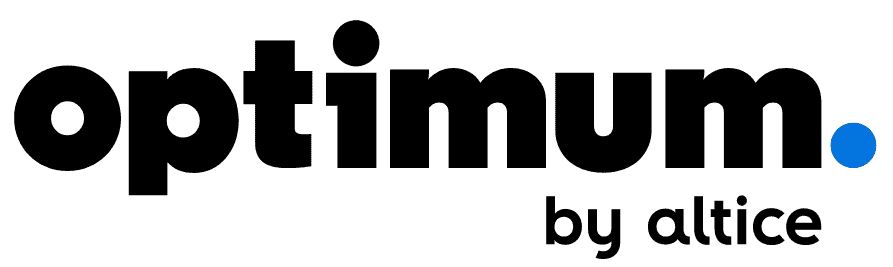
Actualmente, sus servicios están disponibles en 4 estados: Pensilvania, Connecticut, Nueva York, Nueva Jersey.
Lea este artículo hasta el final si desea aprender a cambiar su contraseña óptima de Wi-Fi.
Información del enrutador
La pegatina debajo del enrutador contiene toda la información más importante, como el nombre Wi-Fi predeterminado (SSID) y la contraseña.

Pegatina en la parte inferior de Fibergateway óptimo (Fuente - FCC )
En un pequeño número de casos, cuando no hay etiqueta con esta información, obtiene la dirección IP de la siguiente manera:
- Primero, abra la línea de comando
- Luego debe escribir IPCONFIG y presionar ENTER.
- Tendrá una secuencia de cuatro números en la puerta de enlace predeterminada: representan la dirección IP del enrutador .
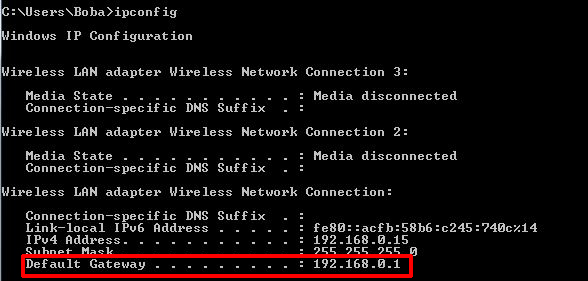
Cómo restablecer su puerta de enlace óptima
Restablecer su módem/enrutador restablecerá el nombre y la contraseña Wi-Fi de sus redes, así como las credenciales de sus enrutadores a los valores predeterminados. Esto puede ser útil cuando no puede recordar su contraseña de Wi-Fi ni las credenciales de inicio de sesión de sus enrutadores. Debe saber que restablecer su módem también borrará todos los cambios que ha realizado en la configuración del enrutador en el pasado. Entonces, esta no es la mejor manera de cambiar su Wi-Fi óptimo . Debe usarlo solo si no hay otra opción.
Lectura recomendada:
- ¿Cómo apagar Wi-Fi en un enrutador óptimo?
- ¿Qué módems son compatibles con Optimum?
- ¿Cómo cambiar la contraseña de Huawei Wi-Fi?
Para restablecer con éxito su módem, debe seguir estas instrucciones:
- En la parte posterior de su puerta de enlace óptima, ubique un botón (o agujecida) de reinicio etiquetado.

- Presiona el botón. Puede usar una punta de lápiz (o aguja o palillo de dientes) si es un agujero de alfiler. Manténgalo por unos 10 segundos.
- Suelte el botón después de que se iluminen todos los LED. Espere unos minutos para que la puerta de enlace finalice el proceso de restablecimiento y se conecte a Internet.
- Ahora puede conectarse a su red Wi-Fi utilizando su contraseña Wi-Fi predeterminada (la de la etiqueta). También puede usar sus credenciales de inicio de sesión predeterminadas para iniciar sesión en su enrutador y cambiar la configuración de Wi-Fi.
Cómo cambiar la contraseña de Wi-Fi óptima en la web
- Primero, debe ir a Optimum.net/login .

- Después de eso, inicie sesión con su ID y contraseña óptimos. Si no tiene una ID óptima, tendrá que crearla. Haga clic en Crear una ID óptima y complete el formulario.
Tutorial de video: crear una identificación óptima
- Vaya a Internet> Configuración del enrutador> Configuración básica. En mi red Wi-Fi, debe seleccionar más opción.
- Al final, escriba una nueva contraseña en la sección Contraseña, luego haga clic en Guardar para guardar los cambios.
Cómo cambiar la contraseña Wi-Fi óptima a través de la aplicación
- También puede cambiar la contraseña de Wi-Fi utilizando la aplicación. El primer paso es abrir la aplicación Optimum Support y completar el proceso de inicio de sesión con su ID y contraseña óptimos.
- Después de iniciar sesión, seleccione WiFi.
- Haga clic en Configuración.
- Haga clic en Editar.
- En la sección Contraseña, ingrese una nueva. (Arriba de la sección de contraseña está el nombre de la red que también puede cambiar).
- Al final de este procedimiento, haga clic en Guardar para guardar los cambios.
Cómo cambiar la contraseña de Wi-Fi óptima en Altice One
- Necesitas presionar
 en su control remoto. Cuando haya hecho eso, el menú principal se abrirá, haga clic en Configuración.
en su control remoto. Cuando haya hecho eso, el menú principal se abrirá, haga clic en Configuración.

- Resalte Internet, luego presione Seleccionar.
- Encuentre mi inicio Wi-Fi y luego haga clic en Seleccionar
- Ahora puede resaltar la contraseña y hacer clic en Seleccionar (también puede resaltar el nombre de la red si también desea cambiarla)
- Ingrese una nueva contraseña utilizando el teclado en pantalla para esta acción.
- Finalmente, regrese al menú principal presionando
Conclusión
Probablemente le haya sucedido a todos al menos una vez que hay un intruso en su red WiFi. Esto significa que alguien está usando su Internet sin permiso, lo que puede hacer que su conexión sea más lenta.
Para evitar que tales situaciones le ocurran, nuestra recomendación es cambiar la contraseña predeterminada al principio. La nueva contraseña debe ser fuerte para que los vecinos no la revelen. (También puede escribirlo en algún lugar, pero mantenlo en un lugar seguro).
 en su control remoto. Cuando haya hecho eso, el menú principal se abrirá, haga clic en Configuración.
en su control remoto. Cuando haya hecho eso, el menú principal se abrirá, haga clic en Configuración. 